Elaboración de espirales abstracta en inkscape
1. Realizaremos una pequeña configuración en inkscape para preparar
nuestro lugar de trabajo.
- Menú->Ver->Zoom->Zoom
1:1
Como muestra en la
siguiente imagen:
2. Luego Menú->Archivo->Propiedades
del documento.
3. En la ventana
emergente deshabilitamos, Propiedad: Borde->Mostrar borde del
papel, anterior ha eso creamos también se puede utilizar la
combinación de letras: Mayús+Ctrl+D como se muestra en la imagen anterior:
Nota: no es necesario la configuración inicial para empezar a realizar
el siguiente efecto
4. Luego con la propiedad de Bolígrafo creamos nuestras líneas las que necesitamos como muestra en el ejemplo:
5. luego con la propiedad
de editar nodos seleccionamos todos los nodos y le damos Auto suavizar los
nodos seleccionados:
5.1. Le damos en Auto
suavizar los nodos seleccionados:
6. Duplicamos la
siguiente línea Ctrl+D y luego arrastramos la nueva línea con control y clic
izquierdo sostenido para que se mantengan en el mismo eje como muestra la
imagen:
7. Vamos al Menú
Trayecto->Combinar o Ctrl+K, previamente seleccionamos los dos objetos (líneas)
para combinarlos:
8. En el mismo Menú
Trayecto->Efectos de trayecto y abrimos la propiedad: y damos en el más
(+) como muestra en la imagen para escoger el efecto que queremos
implementar.
9. Seleccionamos el
efecto de Coser sub-trayectos o en ingles Sitch Sub-Paths:
- Cantidad de trayectos: cambiar la cantidad en este ejemplo coloque 35:
- Luego Editar Nodos para editarlo a tu gusto.
12. Luego de editar
los Nodos, puede suavizar los nodos como en el paso 5





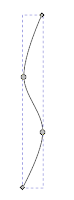

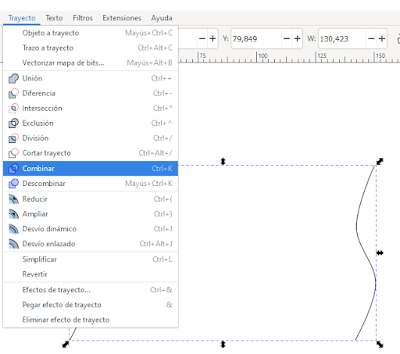


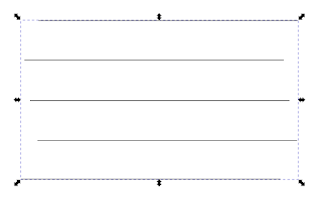

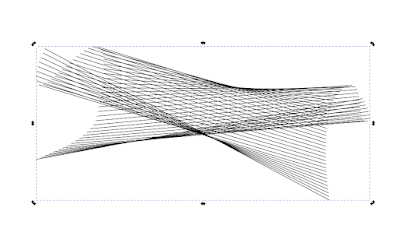





Comentarios
Publicar un comentario